Photoshop enregistre les fichiers dans son propre format, c'est-à-dire les fichiers PSD, mais il prend en charge un grand nombre de formats d'image. Il peut ouvrir des images dans ces formats et il peut également exporter une image/un fichier vers des formats autres que PSD. Il peut, par exemple, enregistrer un fichier dans des formats normalement utilisés dans les pages Web comme JPG et PNG.
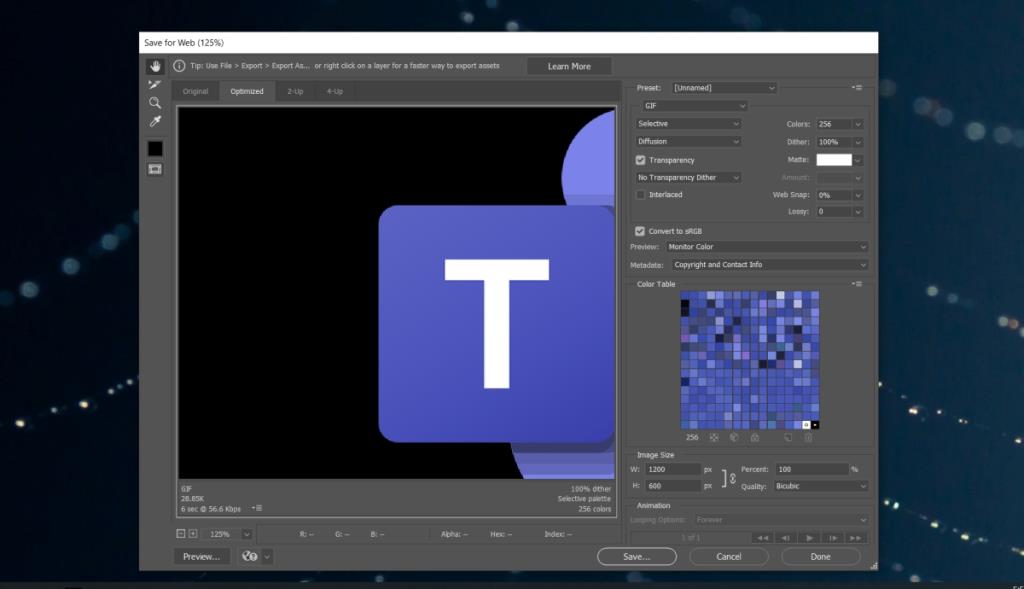
Erreur d'enregistrement Adobe pour le Web
Les formats, appelés formats Web, ne sont pas répertoriés dans la boîte de dialogue Enregistrer pour un fichier Photoshop. Au lieu de cela, vous devez passer par la boîte de dialogue Enregistrer pour le Web. Il est enterré sous l'option Exporter et est une option ancienne/héritée que de nombreux utilisateurs utilisent encore. Vous pouvez y accéder plus rapidement avec le raccourci clavier Ctrl+Alt+Maj+S.
Si vous essayez d'enregistrer une image pour le Web, mais que vous obtenez une erreur, essayez les correctifs ci-dessous.
Vous cherchez une alternative à Photoshop ? Essayez ceux-ci.
CORRECTIF : Enregistrer pour les erreurs Web (Photoshop)
1. Enregistrer au format JPEG/PNG
Si vous utilisez une version plus récente de Photoshop, vous n'avez pas besoin d'utiliser l'option Enregistrer pour le Web. Il est obsolète. Vous pouvez utiliser à la place l'option Enregistrer sous.
- Ouvrez le fichier Photoshop.
- Allez dans Fichier>Enregistrer sous.
- Ouvrez la liste déroulante Enregistrer en tant que type et sélectionnez JPEG.
- Cliquez sur Enregistrer.
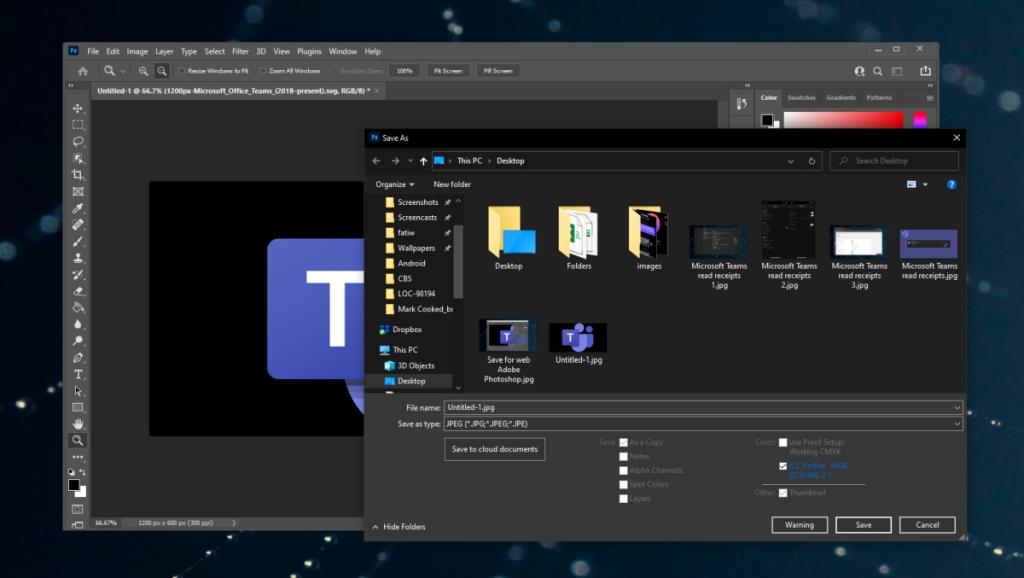
2. Réinitialiser les préférences de Photoshop
Photoshop permet aux utilisateurs de modifier toutes sortes de paramètres dans l'application. Les paramètres sont enregistrés dans un profil utilisateur, mais le profil peut être corrompu, provoquant des problèmes avec la fonction Enregistrer pour le Web. Vous pouvez réinitialiser les préférences de Photoshop, suivez ces étapes.
- Fermez Photoshop.
- Appuyez longuement sur le raccourci clavier Alt+Ctrl+Maj et ouvrez Photoshop.
- Photoshop s'ouvrira avec la réinitialisation des préférences.
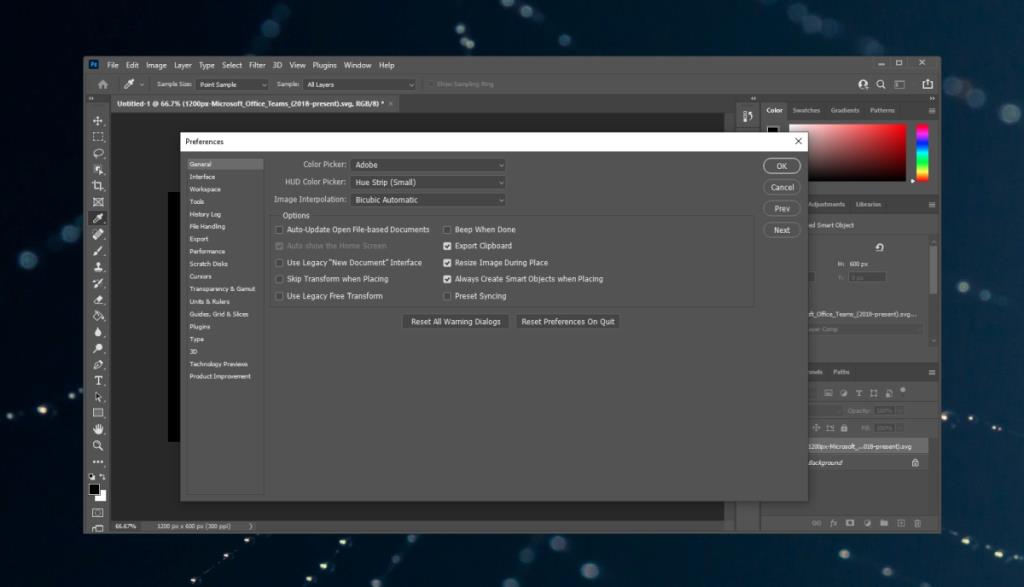
3. Redémarrez Photoshop avec un nouveau disque Scratch
Si le disque de travail de Photoshop est plein , il se peut qu'il ne soit pas en mesure d'enregistrer une image pour le Web. Vous pouvez créer un nouveau disque de travail à la volée, puis enregistrer l'image.
- Fermez le fichier Photoshop.
- Appuyez sur les touches Ctrl+Alt et maintenez-les enfoncées et ouvrez Photoshop.
- Utilisez l' option Fichier>Ouvrir pour ouvrir le fichier que vous souhaitez enregistrer.
- Appuyez sur l' option Ctrl+Alt+Maj+S pour enregistrer le fichier en tant qu'image Web.
Conclusion
L'option Enregistrer en tant que Web est plus ou moins en fin de vie. Vous pouvez facilement enregistrer un fichier PSD au format PNG, JPG, GIF, etc. et intégrer le profil de couleur dans le processus. Le fichier ne peut pas être redimensionné lorsqu'il est enregistré sous un format différent, il ne s'agit donc pas d'une réplique exacte de la fonctionnalité. Certaines options sont définitivement manquantes et vous devrez modifier le fichier après son enregistrement ou avant.

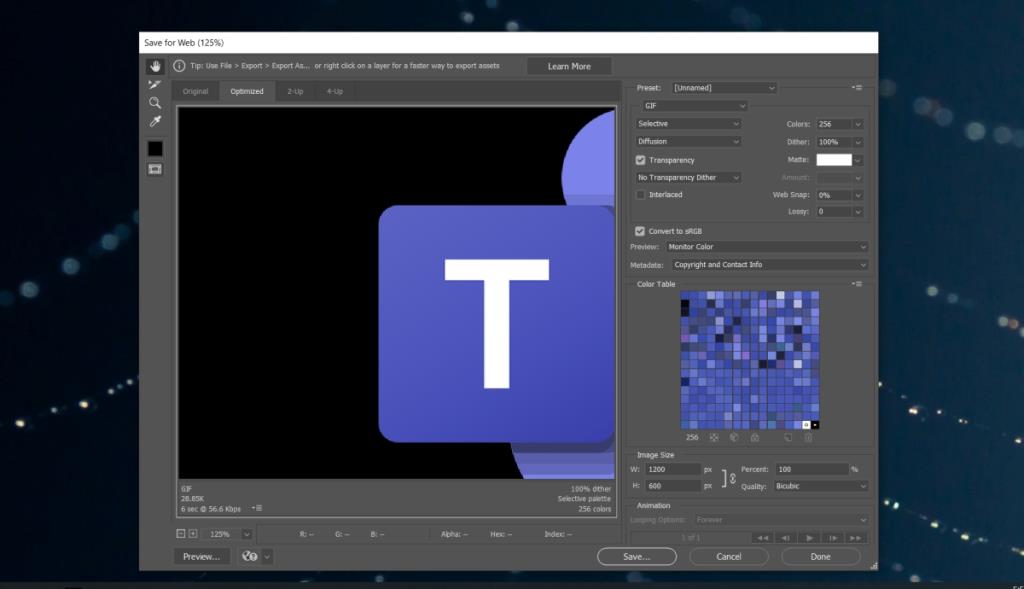
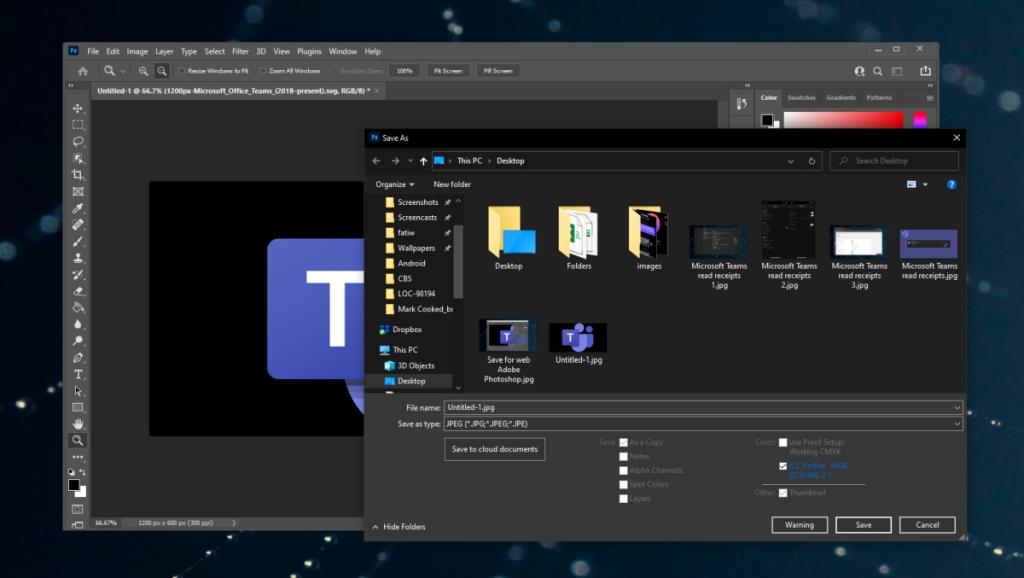
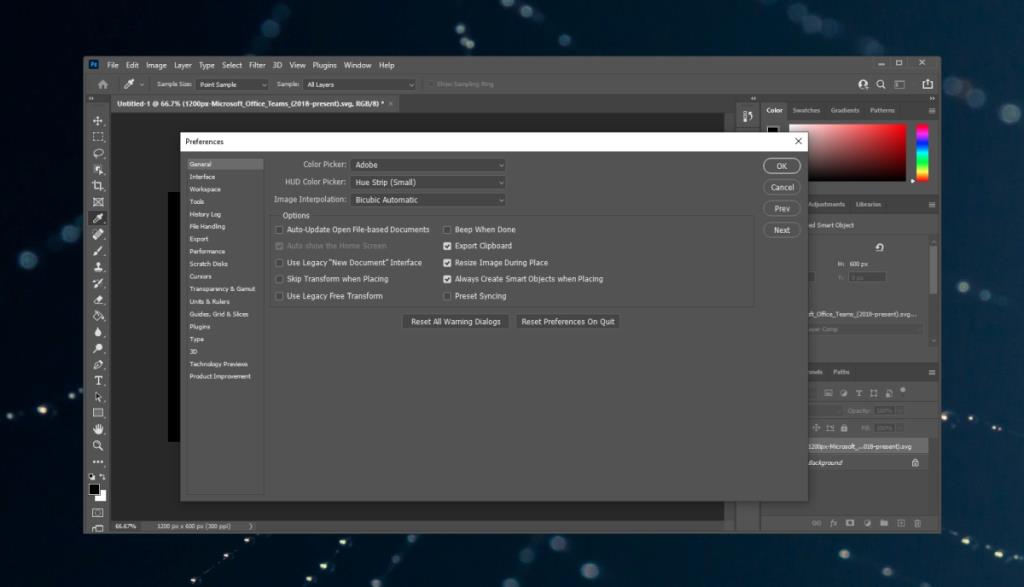





![Utiliser des vitesses différentes pour la souris externe et le pavé tactile sur un ordinateur portable [Windows] Utiliser des vitesses différentes pour la souris externe et le pavé tactile sur un ordinateur portable [Windows]](https://tips.webtech360.com/resources8/r252/image-923-0829094033297.jpg)

